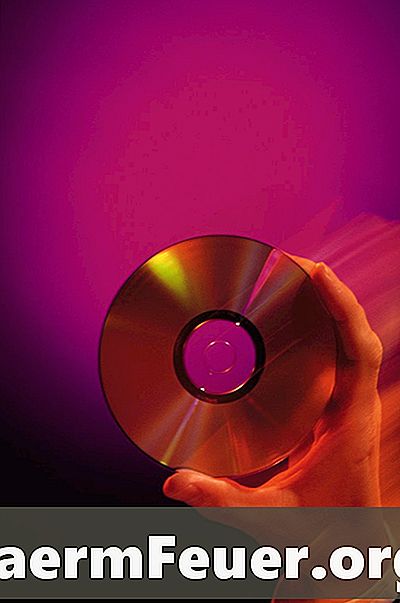
Зміст
Існує безліч програм відтворення в області віртуалізації. Приклади: VMware, Citrix, Parallels і Microsoft. VMware і Citrix є двома популярними провайдерами віртуалізації. Якщо ви переходите з VMware на Citrix XenServer, останній має процес, який дозволяє конвертувати віртуальну машину VMware у XenServer. Перш ніж розпочати перетворення, переконайтеся, що у вас є доступ адміністратора як для віртуальних машин, які потрібно конвертувати, так і для програми Citrix XenServer. Ви також повинні бути знайомі з Open Format Format (OVF) перед перетворенням першої віртуальної машини.
Інструкції

-
Увійдіть у віртуальну машину, яку потрібно конвертувати в Citrix XenServer.
-
Натисніть "Пуск" і введіть "додати або видалити" у рядку пошуку. У списку з'явиться "Додати або видалити програми", щоб вибрати.
-
Після того, як список програм завершиться заповненням, підкресліть VMware Tools і виберіть "Видалити".
-
Відкрийте VMware Workstation з меню Пуск і виберіть "VM", "Snapshot" і потім "Snapshot Manager". Виберіть кожен знімок і видаліть.
-
Увімкніть функцію Automount в Windows. Відкрийте безпосередню команду в Windows, натиснувши "command" у полі пошуку меню "Пуск" Windows. Виберіть "Командний рядок" зі списку.
-
Відкрийте провідник Windows, натиснувши одночасно клавішу Windows і клавішу "E", і перейдіть до папки, де знаходяться файли шрифтів віртуальної машини. Потім видаліть файл .mf, якщо він існує.
-
Запустіть веб-браузер і перейдіть до розділу "VMware.com". Завантажте та встановіть інструмент командного рядка OVT.
-
Натисніть кнопку Пуск і введіть "cmd". Одночасно натисніть клавіші "Ctrl", "Shift" і "Enter" на клавіатурі. Вам буде запропоновано збільшити права доступу для адміністратора для запуску команди перетворення віртуальної машини.
-
Виконайте наступний командний рядок командного рядка: "[місце розташування інструменту] [Ім'я віртуальної машини] [Нове розташування віртуальної машини з новим розширенням]" розташування віртуальної машини з новим розширенням]}. "
Наприклад, "D: VM ovftool Windows7.vmx G: Win7Conv Wind7.ovf". У вікні команди з'явиться індикатор прогресу диска.
-
Відкрийте утиліту XenConvert, що постачається з XenServer, з меню Пуск.
-
Виберіть "Відкрити формат віртуалізації (OVF)" і "XenServer" відповідно. Натисніть "Далі".
-
Перейдіть до знову перетвореного пакета OVF і виберіть "Перевірити вміст" і "Перевірити автора".
-
Додайте відповідні поля: "Ім'я хосту", "Ім'я користувача" та "Пароль".
-
Виберіть "Конвертувати". Потім віртуальна машина буде успішно перетворена з VMware Workstation на XenServer.